详解使用U盘重装系统Win7的步骤和教程(一键恢复Win7系统,解决电脑故障的最佳方案)
![]() lee007
2023-11-18 16:11
364
lee007
2023-11-18 16:11
364
随着时间的推移,电脑运行速度变慢或出现故障的情况时有发生。重装操作系统成为解决问题的有效途径之一。本文将详细介绍使用U盘重装系统Win7的步骤和教程,帮助您轻松解决电脑故障。
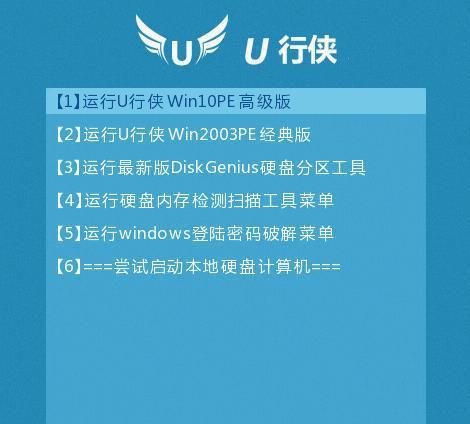
1.确保备份重要数据:保护数据安全是重装系统前的首要任务,将重要文件、照片和个人数据备份至外部存储设备或云端。
2.下载Win7系统镜像:访问微软官方网站或其他可信来源,下载与您电脑版本和位数相匹配的Win7系统镜像文件。
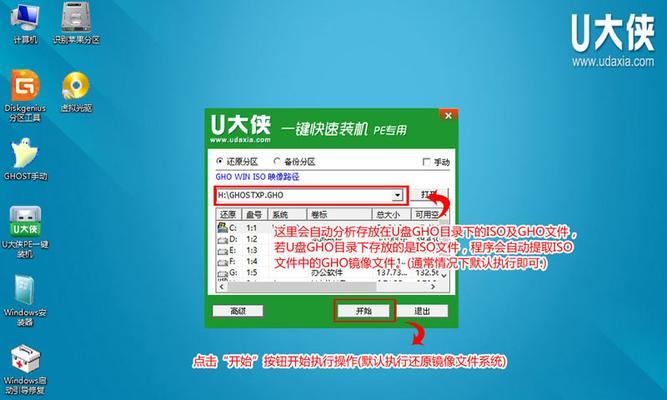
3.准备U盘:使用空白U盘,建议容量不小于8GB。注意备份其中的数据,因为制作启动盘会格式化U盘。
4.制作启动盘:下载并安装WindowsUSB/DVD下载工具,按照界面提示选择Win7系统镜像文件和U盘,点击制作启动盘。
5.设置电脑启动顺序:重启电脑,进入BIOS界面(通常按下Del或F2键),找到启动选项,将U盘设为第一启动顺序。
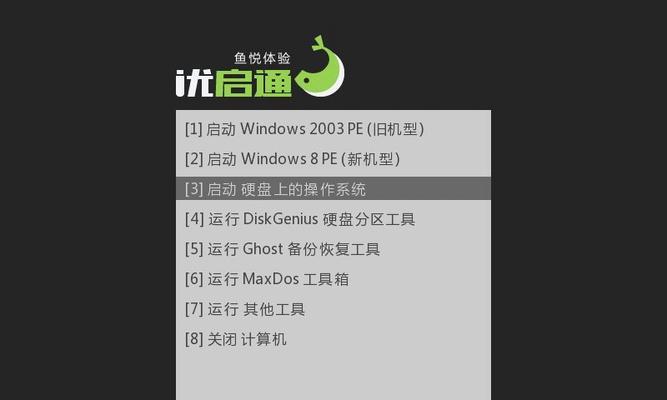
6.进入Win7安装界面:重启电脑后,按照U盘启动,进入Win7安装界面。选择相应语言和时间设置,并点击“下一步”。
7.接受许可协议:阅读并接受微软的许可协议,在下一步前,确保已仔细阅读了其中的条款。
8.选择安装类型:根据个人需求选择“自定义”或“升级”等安装类型,如果是全新安装系统,选择“自定义”。
9.创建分区和格式化:对硬盘进行分区和格式化操作,可以根据实际需求划分多个分区,并选择适当的文件系统。
10.安装系统文件:选择分区后,系统会开始复制和安装系统文件,这个过程可能需要一些时间,请耐心等待。
11.选择用户名和密码:设置Win7系统的用户名和密码,这将成为登录系统时的凭证,请牢记并妥善保管。
12.安装驱动和软件:重装系统后,需要重新安装电脑所需的驱动程序和常用软件,确保电脑正常运行。
13.更新系统补丁:连接网络后,通过WindowsUpdate等工具下载安装Win7系统的最新更新和补丁,提高系统安全性和稳定性。
14.恢复备份文件:将之前备份的重要文件、照片和个人数据复制回电脑,确保数据完整性和持续可用性。
15.通过本文所述的步骤和教程,您可以轻松使用U盘重装系统Win7,解决电脑故障,并恢复电脑的正常运行。记得在进行系统重装前备份重要数据,并在完成系统安装后重新安装驱动和软件,以确保电脑的正常使用。
转载请注明来自装机之友,本文标题:《详解使用U盘重装系统Win7的步骤和教程(一键恢复Win7系统,解决电脑故障的最佳方案)》
标签:盘重装系统
- 最近发表
-
- 探索芝奇3000MHz内存的性能与优势(发掘芝奇3000MHz内存频率在计算机性能提升中的重要作用)
- 红米4a手机评测(一款性价比超高的智能手机)
- 白雪投影幕(探索白雪投影幕的神奇之处,带你领略独特的观影体验)
- 美图M6s唱歌效果测评(用美图M6s体验高品质的唱歌效果)
- 探讨索尼电视喇叭的音质表现(品质卓越的索尼电视喇叭为您带来震撼音效体验)
- 海信C20手机质量如何?(探究海信C20手机的性能表现和用户评价)
- 闲鱼苹果耳机怎么样?(一起来了解闲鱼苹果耳机的性能和使用体验吧!)
- 探索GarminFenix5的全能之道(全面解析GarminFenix5的功能和特点)
- 飞利浦32寸硬屏的品质与性能评测(一体化设计、高清画质、出色音效,探索无限乐趣)
- LenovoS41-75笔记本电脑的评测及推荐(轻薄便携的高性能笔记本电脑,完美助力你的工作与娱乐)

